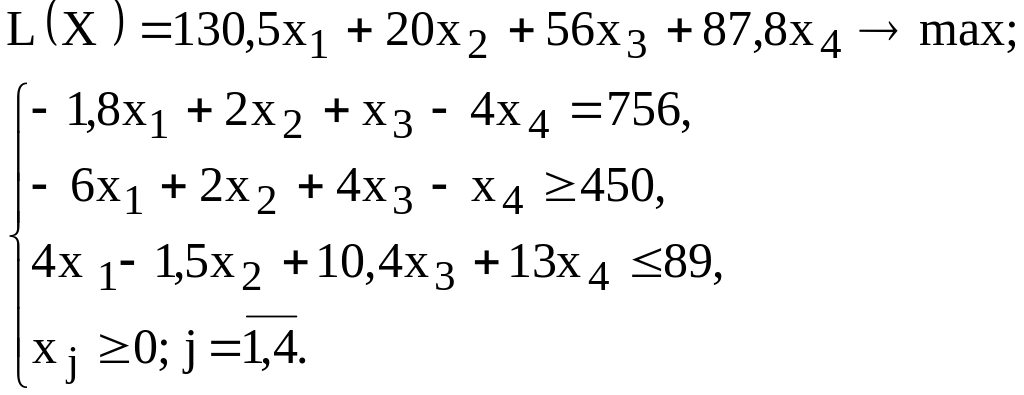- •1. Інструкція по використанню Microsoft Excel для розв’язання задач лп
- •Розв’язати задачу:
- •1.1. Розв’язання одноіндексних задач
- •1.1.1 Введення початкових даних
- •С) Введення залежності з математичної моделі в екранну форму
- •Формули, що описують обмеження моделі (1.1)
- •Перевірка правильності введення формул
- •D) Завдання цф
- •E) Введення обмежень і граничних умов
- •1.1.2. Рішення задачі
- •B) Запуск задачі на рішення
- •1.2. Розв’язання двохіндексних задач
- •Початкові дані транспортної задачі
- •Формули екранної форми задачі (1.5)
- •Зауваження 1. Розв’язання цілочисельних задач
- •2. Можливі помилки при вводі умов задачі лп
- •3. Питання для самоконтролю
1. Інструкція по використанню Microsoft Excel для розв’язання задач лп
Для того щоб розв’язати задачу ЛП в табличному редакторі Microsoft Excel, необхідно виконати наступні дії.
Ввести умову задачі:
створити екранну форму для введення умови задачі:
змінних,
цільової функції (ЦФ),
обмежень,
граничних умов;
ввести початкові дані в екранну форму:
коефіцієнти ЦФ,
коефіцієнти при змінних в обмеженнях,
праві частини обмежень;
ввести залежність з математичної моделі в екранну форму:
формулу для розрахунку ЦФ,
формули для розрахунку значень лівих частин обмежень;
задати ЦФ (у вікні "Пошук рішення"):
цільовий осередок,
напрям оптимізації ЦФ;
ввести обмеження і граничні умови (у вікні "Пошук рішення"):
осередки зі значеннями змінних,
граничні умови для допустимих значень змінних,
співвідношення між правими і лівими частинами обмежень.
Розв’язати задачу:
встановити параметри рішення задачі (у вікні "Пошук рішення");
запустити задачу на рішення (у вікні "Пошук рішення");
вибрати формат виведення (у вікні "Результати пошуку рішення").
1.1. Розв’язання одноіндексних задач
Розглянемо приклад знаходження рішення для наступної одноіндексної задачі ЛП:
|
(1.1) |
1.1.1 Введення початкових даних
а)-b) Створення екранної форми і введення в неї умови задачі
Екранна форма для введення умов задачі (1.1) разом з введеними в неї початковими даними представлена на мал. 1.1.
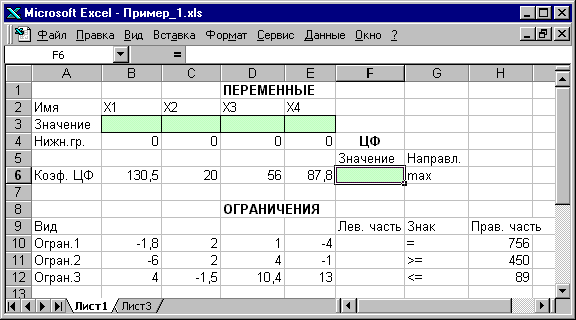
МАЛ. 1.1. Екранна форма задачі (1.1) (курсор в осередку F6)
У
екранній формі на мал. 1.1 кожній змінній
і кожному коефіцієнту задачі поставлений
у відповідність конкретний осередок
в Excel. Ім'я осередку
складається з букви, яка вказує стовпець,
і цифри, яка вказує рядок, на перетині
яких знаходиться
об'єкт задачі ЛП.
Так, наприклад, змінним задачі (1.1)
відповідають осередки
B3
(![]() ),
C3
(
),
C3
(![]() ),
D3
(
),
D3
(![]() ),
E3
(
),
E3
(![]() ),
коефіцієнтам
ЦФ
відповідають
осередки
B6
( 130,5), C6
( 20), D6
( 56), E6
( 87,8), правим частинам
обмежень відповідають осередки
H10
( 756), H11
( 450), H12
( 89) і т.д.
),
коефіцієнтам
ЦФ
відповідають
осередки
B6
( 130,5), C6
( 20), D6
( 56), E6
( 87,8), правим частинам
обмежень відповідають осередки
H10
( 756), H11
( 450), H12
( 89) і т.д.
С) Введення залежності з математичної моделі в екранну форму
Залежність для ЦФ
У осередок F6, в якому буде відображатися значення ЦФ, необхідно ввести формулу, по якій це значення буде розраховане. Згідно (1.1) значення ЦФ визначається вираженням
|
(1.2) |
Використовуючи позначення відповідних осередків в Excel (див. мал. 1.1), формулу для розрахунку ЦФ (1.2) можна записати як суму добутків кожного з осередків, відведених для значень змінних задачі (B3, C3, D3, E3), на відповідний осередок, відведений для коефіцієнтів ЦФ (B6, C6, D6, E6), тобто
|
(1.3) |
Щоб задати формулу (1.3) необхідно в осередок F6 ввести наступне вираження і натиснути клавішу "Enter"
=СУММПРОИЗВ(B$3:E$3;B6:E6), |
(1.4) |
де символ “$” перед номером рядка 3 означає, що при копіюванні цієї формули в інші місця листа Excel номер рядка 3 не зміниться; символ “:” означає, що в формулі будуть використані всі осередки, розташовані між осередками, вказаними зліва і праворуч від двокрапки (наприклад, запис B6:E6 вказує на осередки B6, C6, D6 і E6).
Після цього в цільовому осередку з'явиться 0 (нульове значення) (мал. 1.2).

МАЛ. 1.2. Екранна форма задачі (1.1) після введення всіх необхідних формул
(курсор в осередку F6)
Примітка 1.1.
Існує інший
спосіб
завдання
функцій в Excel за допомогою режиму
"Вставка функцій", який
можна викликати
з
меню "Вставка"
або при
натисненні кнопки "![]() "
на стандартній
панелі інструментів. Так, наприклад,
формулу (1.4) можна задати таким чином:
"
на стандартній
панелі інструментів. Так, наприклад,
формулу (1.4) можна задати таким чином:
курсор в полі F6;
натиснувши кнопку " ", викличте вікно "Майстер функцій - крок 1 з 2";
виберіть у вікні "Категорія" категорію "Математичні";
у вікні "Функція" виберіть функцію СУММПРОИЗВ;
у вікні, що з'явилося "СУММПРОИЗВ" в рядок "Масив 1" введіть вираження В$3:Е$3, а в рядок "Масив 2" вираження B6:E6 (мал. 1.3);
після введення осередків в рядки "Масив 1" і "Масив 2" у вікні "СУММПРОИЗВ" з'являться числові значення введених масивів (див. мал. 1.3), а в екранній формі в осередку F6 з'явиться поточне значення, обчислене по введеній формулі, тобто 0 (оскільки в момент введення формули значення змінних задачі нульові).

МАЛ. 1.3. Введення формули для розрахунку ЦФ у вікно "Майстер функцій"
Залежність для лівих частин обмежень
Ліві частини обмежень задачі (1.1) являють собою суму добутків кожного з осередків, відведених для значень змінних задачі (B3, C3, D3, E3), на відповідний осередок, відведений для коефіцієнтів конкретного обмеження (B10, C10, D10, E10 1-е обмеження; B11, C11, D11, E11 2-е обмеження і B12, C12, D12, E12 3-е обмеження). Формули, відповідні лівим частинам обмежень, представлені в табл. 1.1.
Таблиця 1.1